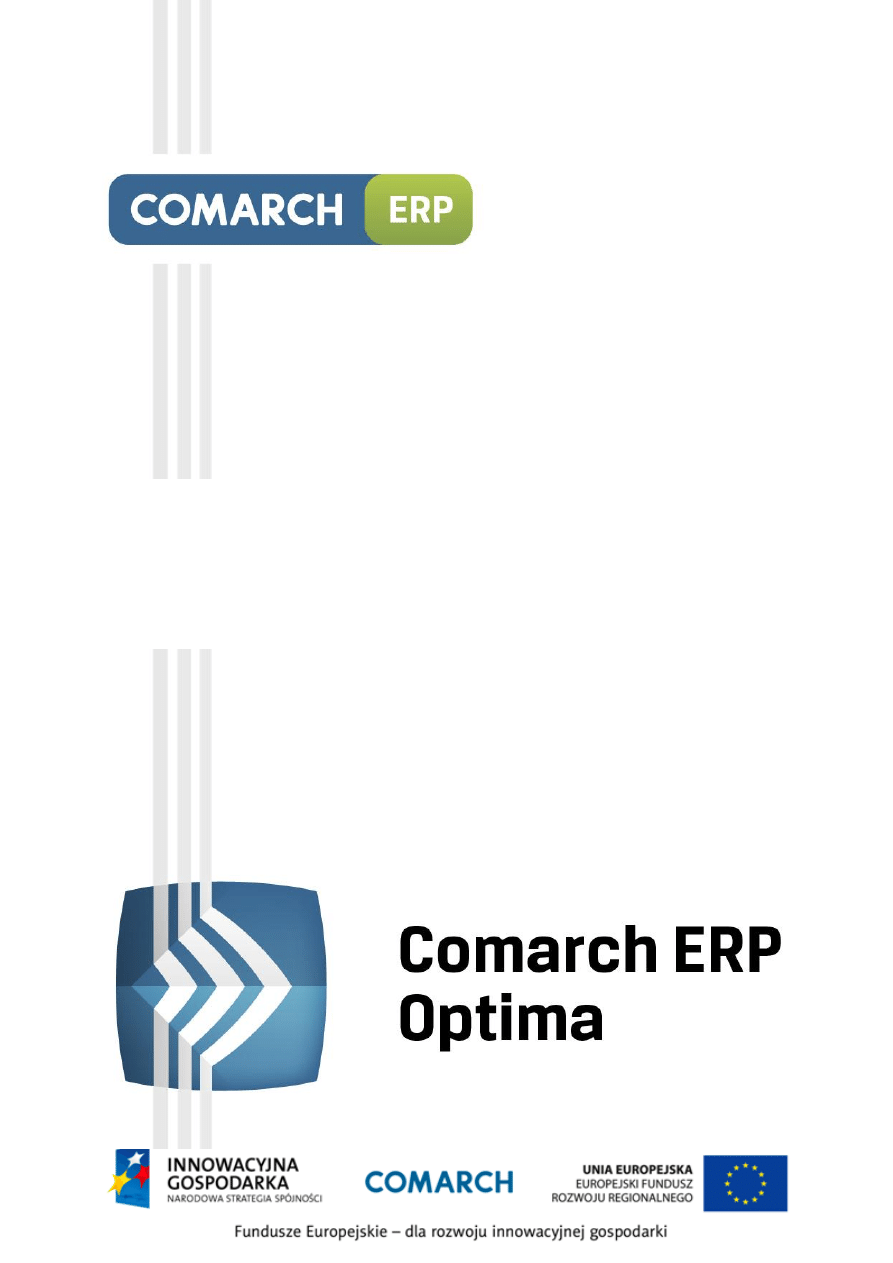
Instrukcja użytkownika
Menadżer Licencji
Wersja 2013.0.1
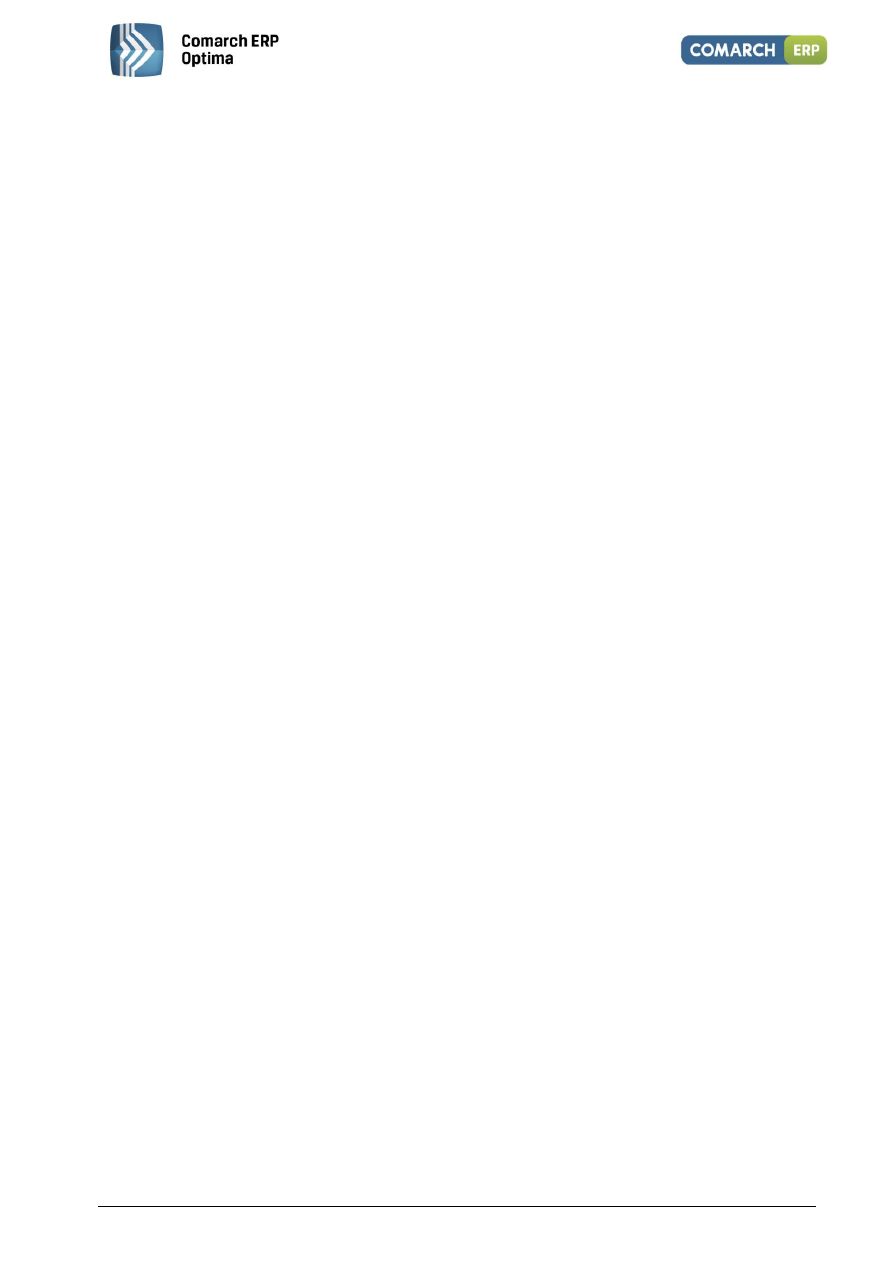
Menadżer Licencji
2
Wersja 2013.0.1
Spis treści
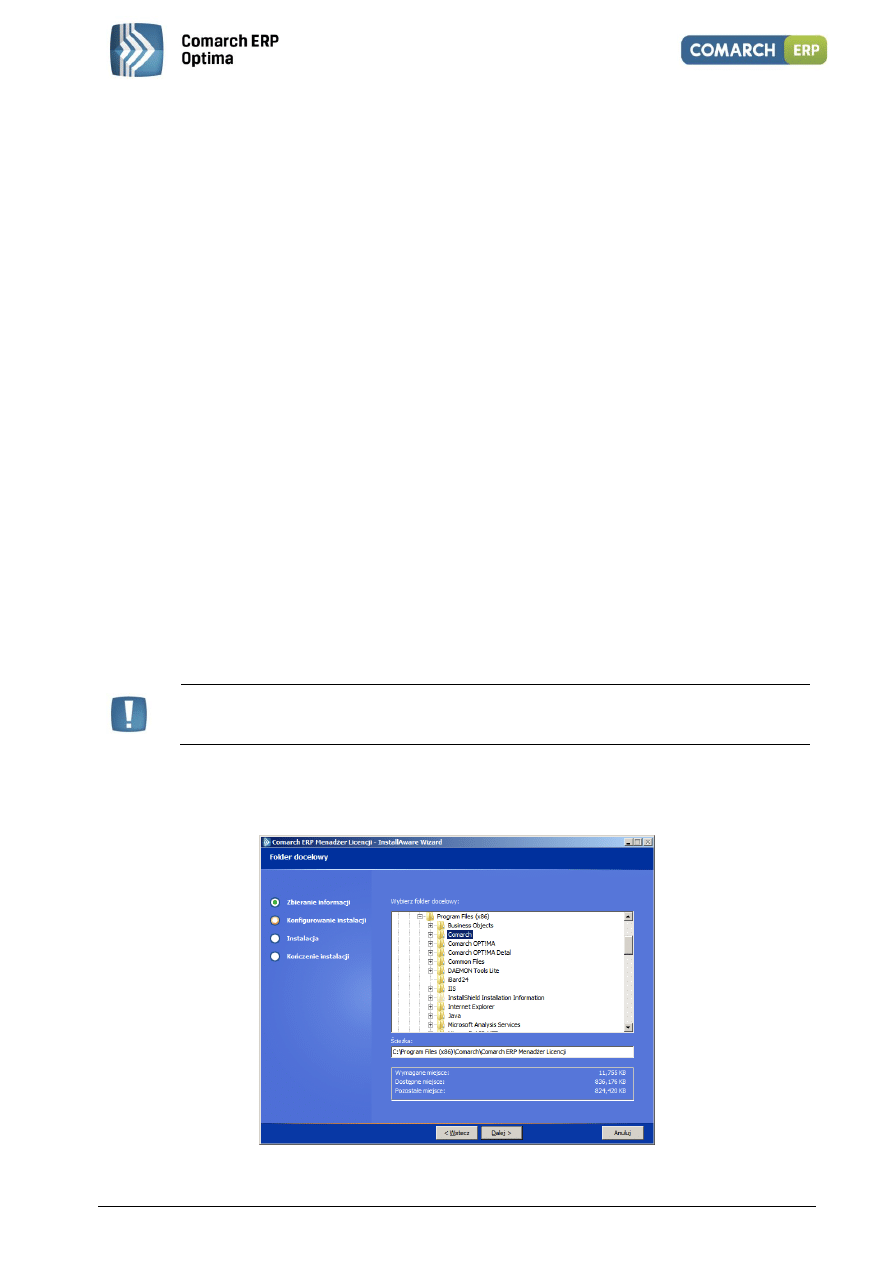
Menadżer Licencji
3
Wersja 2013.0.1
1 Wprowadzenie
Aplikacja Comarch ERP Menadżer Licencji jest niezbędnym elementem zabiezpieczeń licencyjnych Comarch ERP
Optima. Może on współpracować zarówno z fizycznymi kluczami HASP, plikami SoftHASP, a także z licencjami
potrzebnymi dla stacjonarnych wersji Comarch ERP Optima Pulpit Menadżera oraz Comarch ERP e-Sklep. Aplikacja
ta zastępuje Serwis klucza HASP oraz Zdalny Serwer Klucza.
Jedną z zalet Menadżera Licencji jest możliwość pracy na maszynach wirtualnych oczywiście z kluczami
aktywowanymi w Comarch (Pulpit Menadżera oraz e-Sklep).
Więcej informacji na temat licencjonowania Comarch ERP Optima oraz kluczy HASP można znaleźć w biuletynie
technicznym OPT007-SerwisHASP.pdf dostępnym na stronie walidowanej dla Partnerów.
2 Aktualizacja Serwisu Klucza HASP oraz Zdalnego Serwisu Klucza
Proces aktualizacji jest bardzo prosty i prowadzony jest przez kreator, więcej informacji na ten temat znajduje się
punkcie poświęconym instalacji. Jednakże przy aktualizacji należy pamiętać o kilku rzeczach:
Menadżer Licencji obsługuje aplikacje Comarch ERP Optima w wersji 2013 i wcześniejsze
Menadżer Licencji obsługuje Pulpit Menadżera od wersji 5.5 oraz Comarch ERP e-Sklep od wersji 6.5,
wcześniejsze wersje nie będą mogły pobrać z niego licencji.
Przy reinstalacji Zdalnego Serwera Klucza do Menadżera Licencji należy od nowa podać dane do aktywacji
klucza (ID Klienta, PIN oraz Numer klucza).
3 Instalacja
Uwaga: Instalację serwisu uruchamiamy na komputerz e, gdzie podłączony jest klucz HASP
oraz zainstalowana jest baza Microsoft SQL Server.
W celu zainstalowania serwisu należy kliknąć dwukrotnie na plik „Comarch ERP Menadzer Licencji.exe”. Po jego
uruchomieniu pojawi się kreator instalacji, w którym można podać katalog, gdzie zostanie umieszczona aplikacja.
Zaleca się pozostawienie wartości domyślnych.
Kolejnym parametrem podawanym w instalatorze Menadżera Licencji, jest instancja SQL. Musi to być lokalna
instancja dla komputera, na którym instalowany jest Menadżer Licencji. Użytkownik, który będzie logował się do
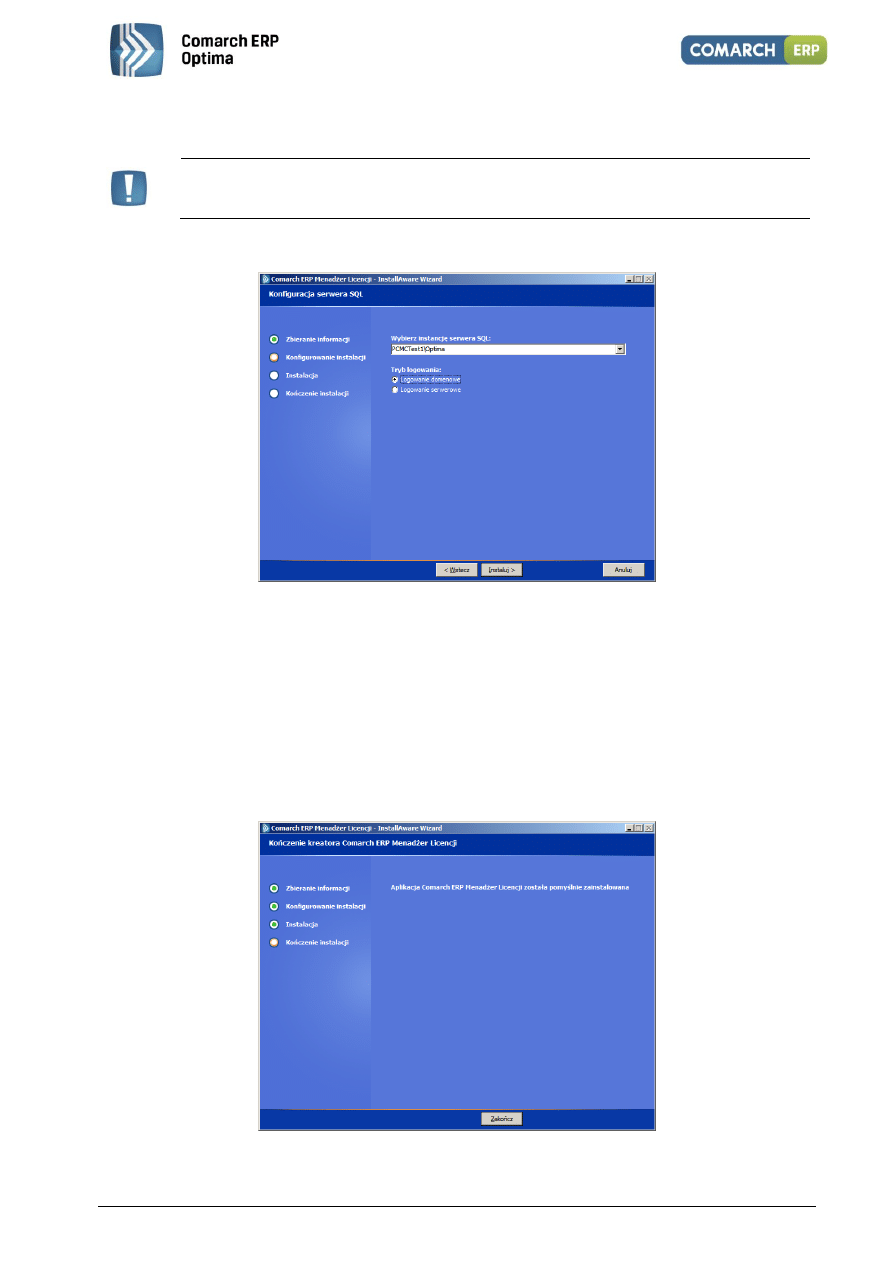
Menadżer Licencji
4
Wersja 2013.0.1
SQL niezależnie od tego czy to będzie Logowanie domenowe, czy serwerowe musi posiadać uprawnienia
administracyjne na tym serwerze SQL.
Uwaga: Comarch ERP Menadżer Licencji nie współpracuje z M icrosoft SQL Server 2000,
minimalna wersja serwera to 2005 z najnowszym pakietem Service Pack (SP4).
W ramach instalacji wykonywane są następujące czynności:
Instalacja sterowników klucza HASP
Konfiguracja serwera bazy danych
Dodanie wyjątku do zapory sieciowej w celu umożliwienia pracy sieciowej (w przypadku, gdy podana
w konfiguracji instancja bazy danych przechowuje również dane firmowe)
Instalacja usługi ComarchML
Instalacja aplikacji monitora Manadżera Licencji
Poprawna instalacja powinna zakończyć się następującym komunikatem:
Po zakończeniu instalacji i uruchomieniu Comarch ERP Optima w lewym dolnym rogu ekranu powinna pojawić się
ikona informująca o stanie usługi serwisu klucza HASP. Jej zielony kolor informuje o tym, że Menadżer Licencji
posiada aktualne licence pochodzące z klucza HASP, plików Softhasp bądź z licencji aktywowanych w Comarch.
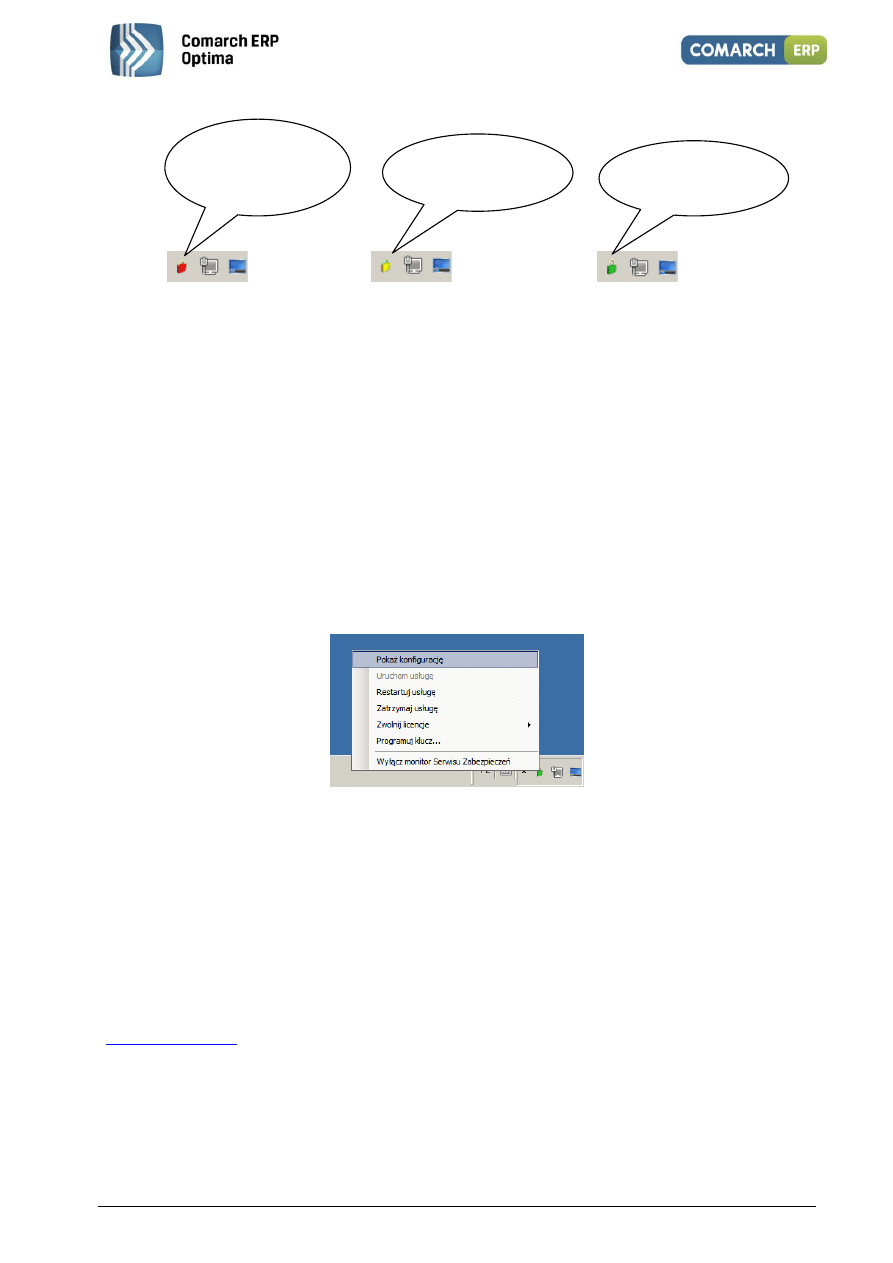
Menadżer Licencji
5
Wersja 2013.0.1
Brak dostępnych licencji, lub zatrzymana usługa ComarchML – aplikacje Comarch mogą pracować jedynie w trybie
DEMO
Licencje przeterminowane – można pracować, ale tylko na wersjach, których data produkcji jest wcześniejszcza od
daty ważności w zakupionych licencjach. Zalecana przedłużenie ważności licencji.
Aktualne licencje – prawidłowy stan pozwalający na pracę z najnowszymi wersjami oprogramowania dla
zakupionych licencji.
4 Monitor Menadżera Licencji
W skład Menadżera Licencji wchodzi aplikacja monitora (ComarchMLTray). To ona odpowiada za wyświetlanie
ikony kłódki w prawym dolnym rogu ekranu. Monitor uruchamiany jest przy logowaniu do systemu użytkownika,
który zainstalował Menadże Licencji.
Po kliknięciu prawym klawiszem na ikonie kłódki dostępne są następujące opcje:
Pokaż konfigurację – wyświetla okno aplikacji
Uruchom usługę – uruchamia usługę ComarchML
Restartuj serwis – restart usługi ComarchML
Zatrzymaj usługę – zatrzymanie usługi ComarchML
Zwolnij licencje – wylogowanie z usługi poszczególnych użytkowników i przez to zwolnienie pobranych licencji
Programuj klucz – Zaprogramowanie klucza HASP licencjami zawartymi w pliku RUS
Wyłącz monitor – wyłączenie ikony kłódki
Ponadto dwukrotne kliknięcie na ikonę zielonej kłódki spowoduje uruchomienie strony www pod adresem
, na której znajduje się lista dostępnych i zajętych licencji.
Po kliknięciu na opcję Pokaż konfigurację uruchamiane jest okno aplikacji z trzema zakładkami: Dostępne moduły,
Pobrane moduły oraz Konfiguracja.
Aktualne licencje
Brak dostępnych
licencji, lub
zatrzymana usługa
Licencje
przeterminowane
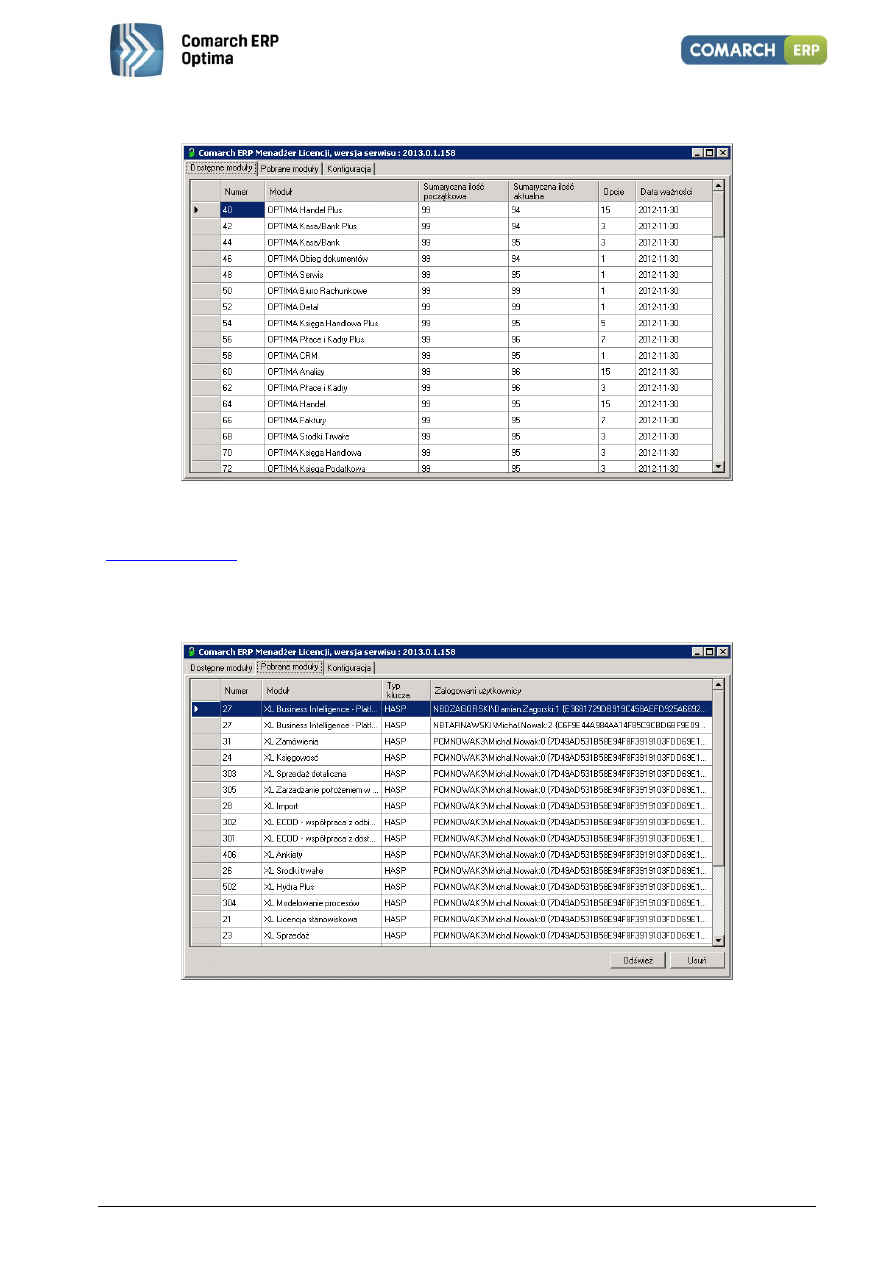
Menadżer Licencji
6
Wersja 2013.0.1
4.1 Zakładka Dostępne moduły
Zakładka przedstawia listę dostępnych modułów pochodzących z podłączonego klucza HASP, plików SoftHASP,
bądź z licencji aktywowanych w Comarch. Te same informacje dostępne są również na stronie
W nagłówku okna widoczny jest numer wersji Menadżera Licencji.
4.2 Zakładka Pobrane moduły
Odśwież – pozwala zaktualizować widok
Usuń – usuwa wszystkie pobrane moduły Comarch ERP Optima dla zaznaczonego użytkownika. Licencje dla Pulpitu
Menadżera oraz e-Sklep zwalniane są w momencie zamknięcia puli aplikacji IIS, na której działają. Nie można ich
zwalniać z tego poziomu.
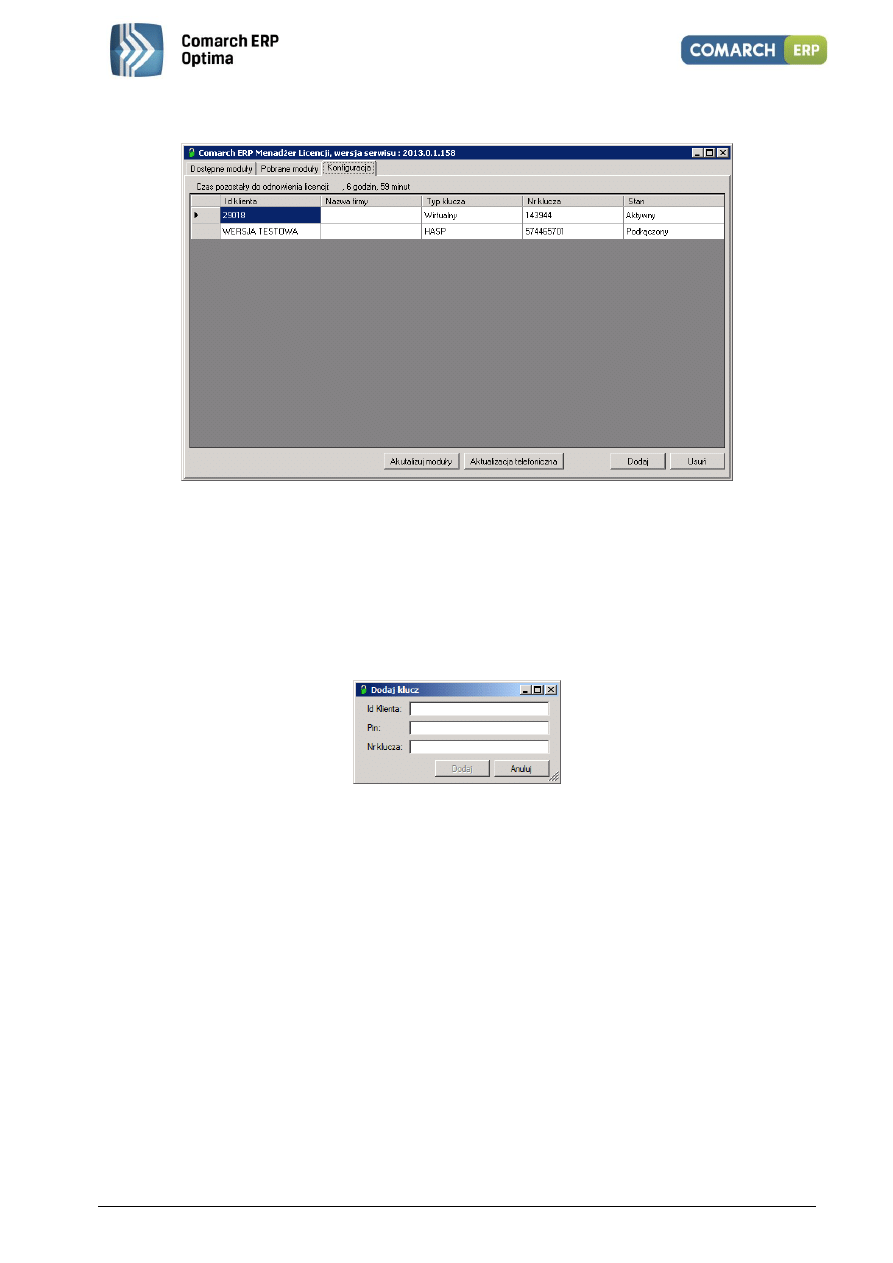
Menadżer Licencji
7
Wersja 2013.0.1
4.3 Zakładka Konfiguracja
Aktualizuj moduły – wymusza połączenie z serwerami Comarch, aktualizuje widok
Aktualizacja telefoniczna – stosowana w przypadku braku sieci, pozwala na aktywację licencji na kolejne 8h.
W celu wykonania aktualizacji należy zadzwonić na numer wskazany w oknie, następnie należy podać
konsultantowi wyświetlany poniżej kod. Na podstawie podaneg kodu wygenerowany zostanie nowy kod, który
należy wpisać w puste pola.
Dodaj – pozwala na dodanie klucza wymagającego cyklicznego kontatku z serwerami Comarch (minimum, co 8h).
W celu dodadania takiego klucza w oknie „Dodaj klucz” należy podać: ID Klienta, Pin oraz Nr klucza.
Dane te Klient otrzymuje przy zakupie licencji. Po dodaniu klucza należy wcisnąć przycisk Aktualizuj moduły.
Usuń – usuwa klucz wymagający cyklicznego kontaktu z serwerami Comarch (nie dotyczy kluczy HASP oraz
SoftHasp).
4.3.1 Przenoszenie licencji na inny komputer
W przypadku klucza HASP bądź plików SoftHASP, wystarczy zainstalować Comarch ERP Menadżer Licencji na
nowym komputerze i do tego komputera podłączyć klucz HASP bądź przenieść pliki SoftHASP.
Jeżeli chodzi o licencje dla Pulpitu Menadżera bądź e-Sklepu konieczne jest usunięcie klucza z nimi związanego
z pierwotnej instalacji i dopiero wtedy ich aktywacja na nowym komputerze po zainstalowaniu Comarch ERP
Menadżer Licencji. Bez usunięcia klucza z pierwotnego komputera nie będzie możliwa ich aktywacja w nowym
środowisku. W przypadku braku dostępu do komputera, gdzie były aktywowane licencje, prosimy o kontakt
z Asystą Comarch.
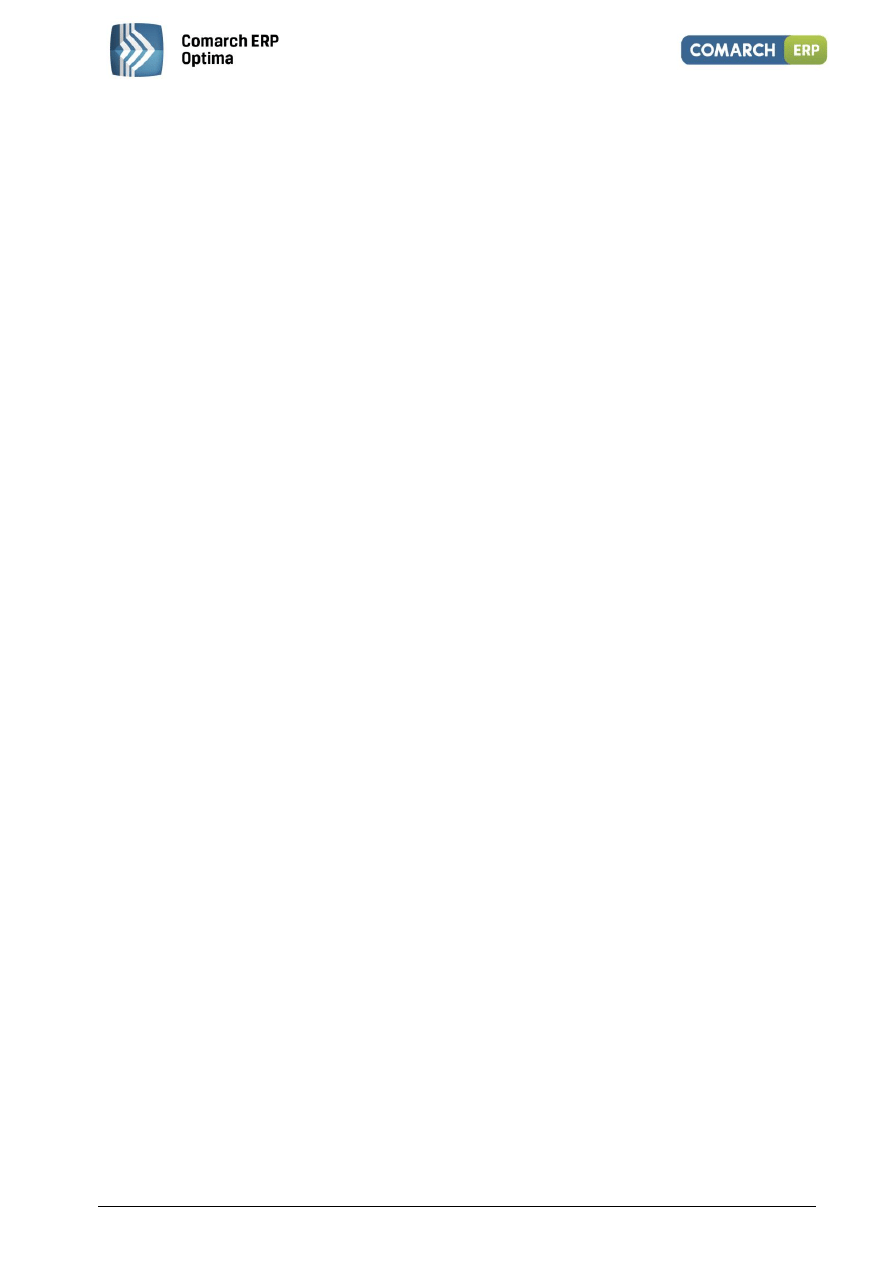
Menadżer Licencji
8
Wersja 2013.0.1
5 Dodatkowe informacje
Menadżer Licencji ma podobną strukturę jak Serwis Klucza HASP, poniżej znajduje się lista plików, których nazwy
zostały zmienione:
HASPSrv.exe ComarchML.exe
HASPSrvN.exe ComarchMLTray.exe
HASPXPx32.dll ComarchMLx32.exe
HASPXPx64.dll ComarchMLx64.exe
HASPInstall.exe ComarchMLInstall.exe
Przypadku wystąpienia problemów Menadżer Licencji zapisuje zdarzenie Dziennika systemu Windows, część
Aplikacja.
Panel sterowania \ Narzędzia administracyjne \ Podgląd zdarzeń \ Aplikacja.
Wyszukiwarka
Podobne podstrony:
Comarch ERP Optima 2013 2 1 Menadzer Licencji
Comarch ERP Optima 2013 0 1 Kasa Bank
Comarch ERP Optima 2013 6 1 ulotka
Comarch ERP Optima 2013 0 1 Ksiega Handlowa pierwsze kroki
Comarch ERP Optima 2013 0 1 Wspolpraca z Comarch ERP Mobilny Sprzedawca
Comarch ERP Optima 2013 0 1 e Faktury
Comarch ERP Optima 2013 0 1 Faktury pierwsze kroki
Comarch ERP Optima 2013 0 1 O!XL PiK
Comarch ERP Optima 2013 5 1 Faktury pierwsze kroki
Comarch ERP Optima 2013 5 1 Wspolpraca z Comarch ERP Mobile Sprzedaz
Comarch ERP Optima 2013 5 1 O!XL PiK
Comarch ERP Optima 2013 0 1 Kasy fiskalne
Comarch ERP Optima 2013 5 1 ECOD
Comarch ERP Optima 2013 5 1 Kasy fiskalne
Comarch ERP Optima 2013 4 1 Wspolpraca z Comarch ERP Mobile Sprzedaz
Comarch ERP Optima 2013 1 1 Akcyza na wegiel
Comarch ERP Optima 2013 0 1 ECOD
więcej podobnych podstron